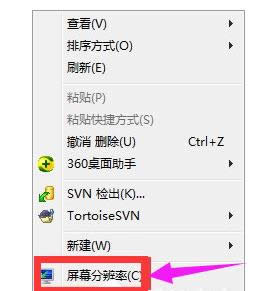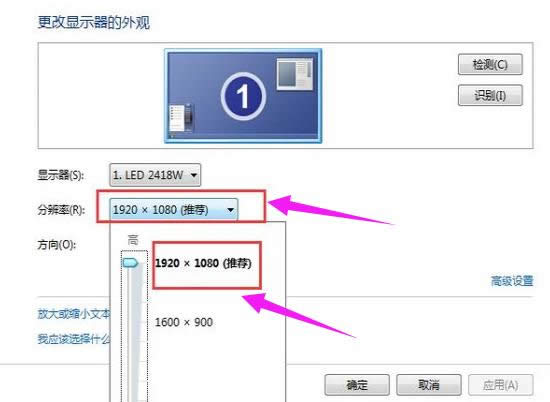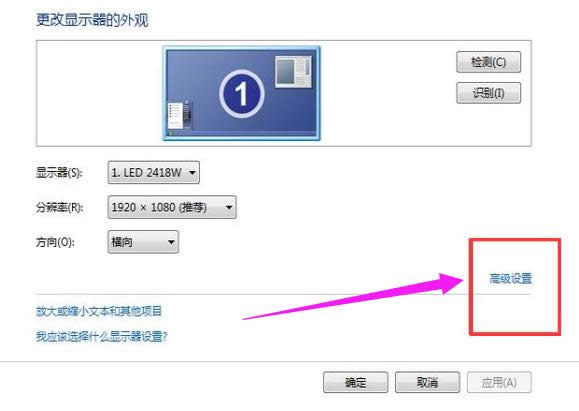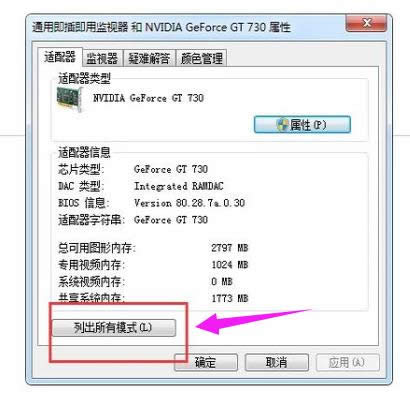分辨率,本教程教您windows7如何调电脑的分辨率
发布时间:2021-06-06 文章来源:xp下载站 浏览: 47
|
Windows 7,中文名称视窗7,是由微软公司(Microsoft)开发的操作系统,内核版本号为Windows NT 6.1。Windows 7可供家庭及商业工作环境:笔记本电脑 、平板电脑 、多媒体中心等使用。和同为NT6成员的Windows Vista一脉相承,Windows 7继承了包括Aero风格等多项功能,并且在此基础上增添了些许功能。 我们知道,笔记本分辨率越高,屏幕画质就越清晰细腻,每个人对电脑的分辨率要求都不一样,所以刚拿到电脑的时候,我们就需要对分辨率进行设置,不过很多用户不知道如何调节电脑的分辨率?下面,小编给大家带来了Win7调节电脑的分辨率的操作图文了。 不管是平板,智能手机还是笔记本,屏幕分辨率都是屏幕上的一大卖点,电脑屏幕分辨率得很低,桌面图标严重变形而且不清晰。这样的话会影响用户的使用效果,那么win7系统显示屏分辨率太低怎么调整?下面,小编就来跟大家分享Win7调节电脑的分辨率的操作了。 Win7如何调电脑的分辨率 右键点击桌面,点击“屏幕分辨率”。
Win7载图1 点击“分辨率”有下拉菜单,在里面可以按照自动推荐的调整或者根据需要调整。
电脑分辨率载图2 如果电脑调整分辨率后开始出现闪烁,可以点击“高级设置”。
调节分辨率载图3 点击“列出所有模式”。
分辨率载图4 点击“1280*960,真彩位(32位)60赫兹”就不会闪烁了。
调节分辨率载图5 以上就是Win7调节电脑的分辨率的操作步骤了。 Windows 7简化了许多设计,如快速最大化,窗口半屏显示,跳转列表(Jump List),系统故障快速修复等。Windows 7将会让搜索和使用信息更加简单,包括本地、网络和互联网搜索功能,直观的用户体验将更加高级,还会整合自动化应用程序提交和交叉程序数据透明性。 |
相关文章
本类教程排行
系统热门教程
本热门系统总排行